Žymėjimas naudingas, kai reikia atsimintisvarbus turinys. Kai kasdien darote užrašus, tampa baisiai reikalinga pažymėti turinį, kurį norėtumėte atsiminti. „Microsoft OneNote 2010“ siūlo vientisą žymėjimo funkciją, leidžiančią pažymėti svarbų turinį iš užrašų lapų. Jame yra ilgas būdingų žymų tipų sąrašas, leidžiantis vartotojams iškart pažymėti svarbų tekstą, vaizdą, vaizdo įrašą, garso įrašą, lentelę ir tt. Taip pat galite išskirti naują žymą modifikuodami esamą norimą tekstą ir vaizdą.
Paleiskite „OneNote 2010“ ir norimuose užrašų lapuose pradėkite žymėti tekstinius vaizdus, vaizdo įrašus ir kt. Norėdami iliustruoti, į jį įtraukėme skirtingą skyrių, kaip parodyta toliau esančioje ekrano kopijoje.

Dabar svarbų turinį pradėsime žymėtivisi mūsų skyriai. Tiesiog dešiniuoju pelės mygtuku spustelėkite turinį, kurį norite pažymėti. Kaip matote paveikslėlyje žemiau, norime pažymėti tekstą, dešiniuoju pelės mygtuku spustelėkite kontekstinį meniu, atidarykite Žyma parinktys ir spustelėkite norimą žymą.
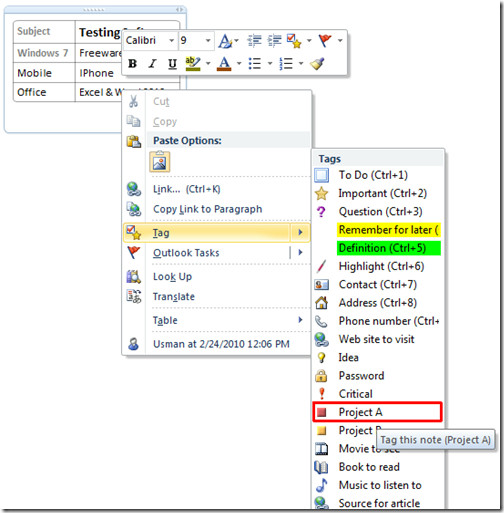
Spustelėję pamatysite atitinkamą žymeklio su turiniu piktogramą / vaizdą.
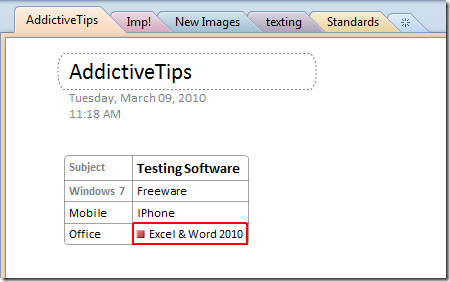
Dabar pereikite į kitą skyrių, kad pažymėtumėte svarbų turinį. Mes persikelsime į Nauji vaizdai skyrių vaizdams žymėti. Dešiniuoju pelės mygtuku spustelėkite vaizdo lauką ir iš Žyma tipai pasirinkite norimą žymą.
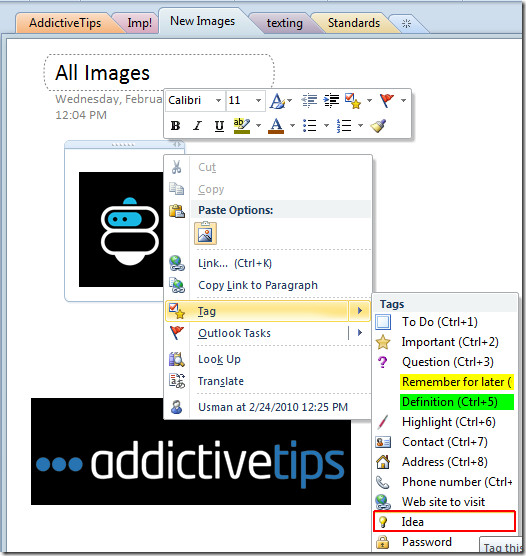
Norėdami pažymėti bet kokį vaizdo ar garso turinį, pakartokite aukščiau aprašytą procedūrą.
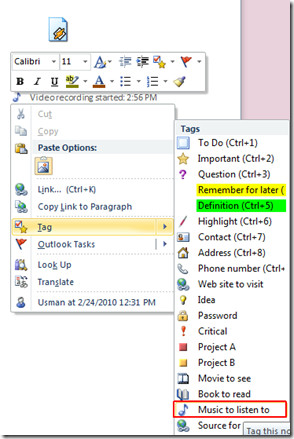
Jei norite sukurti žymą, galite lengvai tai padaryti, tiesiog spustelėkite dešiniuoju pelės mygtuku ir pasirinkite iš Žymų tipai Tinkinkite žymas.
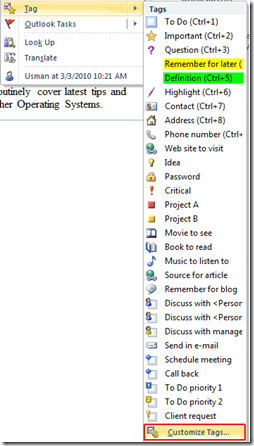
Pasieksite Tinkinkite žymas dialogo lange, iš čia galite modifikuoti esamas žymas ir kurti naujas. Spustelėkite Nauja žyma dialogo apačioje.

Tai auklės Nauja žyma dialogo lange Formatas iš Rodomas vardas ltnorimas etiketės pavadinimas. Pasirinkite norimą simbolį, šrifto spalvą ir Paryškinkite spalvą į kad jis atrodytų spalvingiau. Dialogo apačioje galite pamatyti atliktų pakeitimų peržiūrą. Spustelėkite Gerai kad pridėčiau.
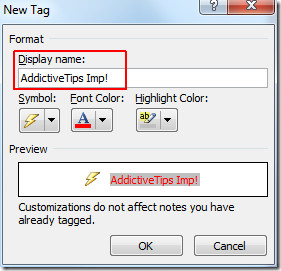
Dešiniuoju pelės mygtuku spustelėkite norimą turinį, iš kurio norite įterpti naujai sukurtą žymą Žyma spustelėkite norėdami įterpti naujai sukurtą žymą.
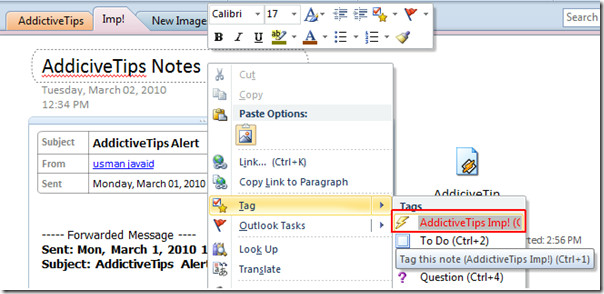
Kaip matote žemiau esančiame ekrano kopijoje, ta žyma įterpta.
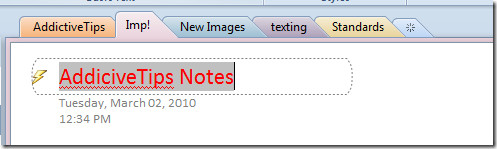
Jei bet kuriuo metu norite ieškoti viso pažymėto turinio, nuo Namai skirtuko paspaudimas Raskite žymas.

Spustelėjus, Žymų santrauka srityje bus atidaryta dešinė šoninė juosta. Tai automatiškai parodys visus pažymėtus elementus. Tačiau galite filtruoti žemyn iš Grupės pažymėti ir Paieška Pasirinkimu sarasas.
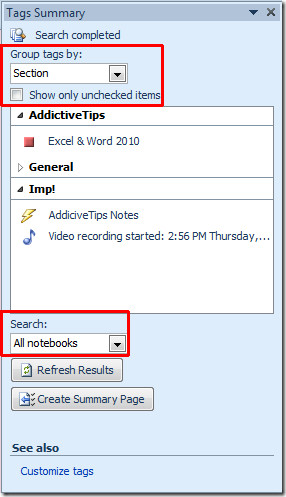
Jei norite pažvelgti į pažymėtus elementus po vienu langu, spustelėkite Sukurti suvestinės puslapį.
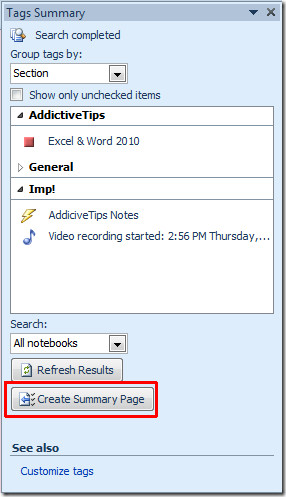
Žemiau esančioje ekrano kopijoje galite pamatyti, kad visi pažymėti elementai įterpti į suvestinės puslapį.
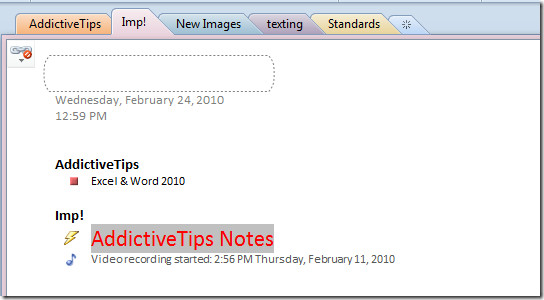
Taip pat galite pasižiūrėti anksčiau peržiūrėtus vadovus „Užduočių pridėjimas„ Outlook 2010 “iš„ OneNote 2010 “ir kaip įrašyti garso ir vaizdo įrašus programoje„ Outlook 2010 “.












Komentarai